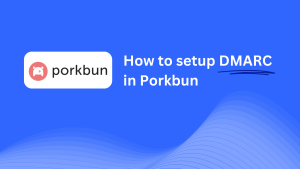Comment Configurer DMARC Dans Strato
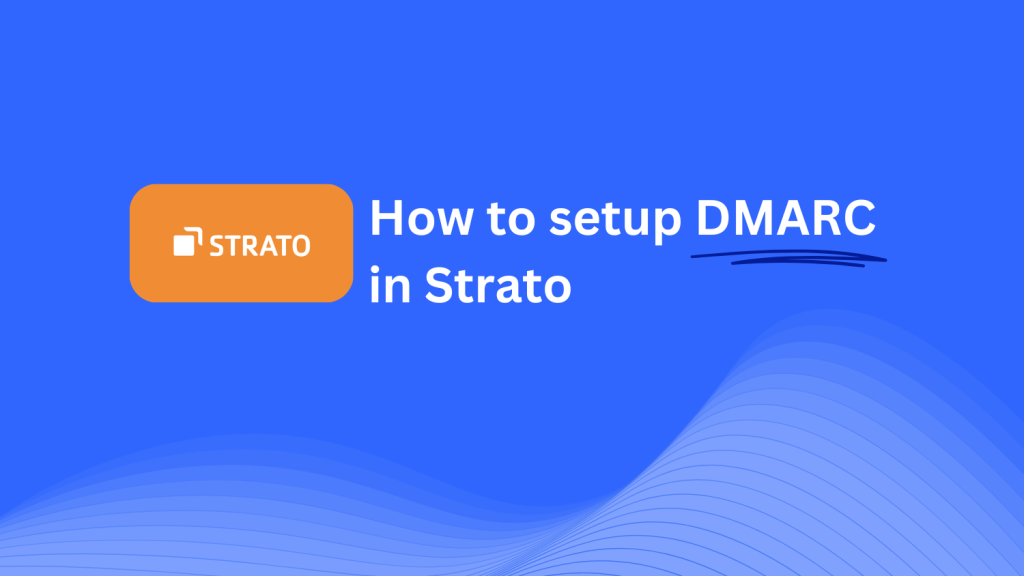
Ce guide vous guidera à travers les étapes pour ajouter un enregistrement CNAME Skysnag DMARC à l’aide du système de gestion DNS de Strato. Une fois configuré, Skysnag gérera vos politiques DMARC, garantissant que votre domaine est protégé contre les attaques de phishing et la fraude par e-mail.
Remarque: Pour appliquer correctement les instructions ci-dessous, vous devez disposer d’un compte Skysnag. Si vous n’en avez pas encore créé un,cliquez ici pour le faire.
Étape 1: Connectez – vous à votre compte Strato
- Visitez le site Web de Strato.
- Connectez-vous avec vos identifiants de compte.
- Dans votre tableau de bord, accédez à la section Domaines et espace Web.
Étape 2: Accédez aux paramètres DNS de votre domaine
- Dans la section Domaines et espace Web, sélectionnez le domaine que vous souhaitez configurer.
- Cliquez sur Gérer le domaine, puis accédez aux Paramètres DNS pour accéder à la zone de gestion DNS.
Étape 3 : Ajoutez l’enregistrement CNAME pour DMARC
- Dans la section Gestion DNS, cliquez sur Ajouter une entrée DNS ou Ajouter un enregistrement.
- Choisissez CNAME comme type d’enregistrement.
- Remplissez les détails suivants :
- Hôte/Nom: Entrez
_dmarc(c’est pour des raisons de DMARC). - Cible/Pointent vers: Entrer
{your-domain-name}.protect._d.skysnag.com. Remplacer{your-domain-name}avec votre domaine réel, par exemple.,example.com.protect._d.skysnag.com. - TTL: Laissez-le par défaut ou réglez-le sur Automatique pour une propagation plus rapide.
- Cliquez sur Enregistrer pour ajouter l’enregistrement CNAME.
Étape 4 : Attendez la propagation DNS
- Après avoir ajouté l’enregistrement CNAME, prévoyez un certain temps pour la propagation DNS, qui prend généralement quelques minutes à 24 heures.
Étape 5 : Vérifiez l’enregistrement CNAME Skysnag
- Connectez-vous à votre tableau de bord Skysnag.
- Localisez le domaine où vous avez ajouté l’enregistrement CNAME.
- Cliquez sur le bouton Vérifier pour confirmer que l’enregistrement CNAME Skysnag DMARC a été correctement configuré.
- Une fois vérifié, Skysnag gérera automatiquement vos politiques DMARC et générera des rapports de sécurité par e-mail.
Conseils de dépannage
- L’enregistrement CNAME ne se propage pas ? Assurez-vous que l’enregistrement CNAME est correctement saisi et prévoyez jusqu’à 24 heures pour une propagation DNS complète.
- Conflit avec un enregistrement TXT DMARC existant ? Si vous disposez d’un enregistrement TXT DMARC, envisagez de le supprimer ou de le mettre à jour pour éviter les conflits avec le nouvel enregistrement CNAME Skysnag.
- Besoin d’aide de Strato? Strato fournit un support client et des guides d’aide détaillés pour résoudre les problèmes de configuration DNS.
En suivant ces étapes, vous avez réussi à ajouter l’enregistrement CNAME Skysnag DMARC à votre domaine à l’aide de Strato. Skysnag gérera désormais vos politiques DMARC et la sécurité de vos e-mails, garantissant que votre domaine est protégé contre les attaques de phishing et la fraude par e-mail.